プロット作成例
保存されているプロット内のデータの修正
この例では、保存されているプロット内のデータ点を修正し、プロットと回帰曲線を自動的に更新する方法を示します。
データの抽出
まず、保存されているプロットを開いて、データを抽出する必要があります。次の手順を実行します。
- ファイル>開く を選択して、
 Sample Plot ファイルを開きます (このファイルは、Examples フォルダ内の Plots フォルダに格納されています)。 Sample Plot ファイルを開きます (このファイルは、Examples フォルダ内の Plots フォルダに格納されています)。
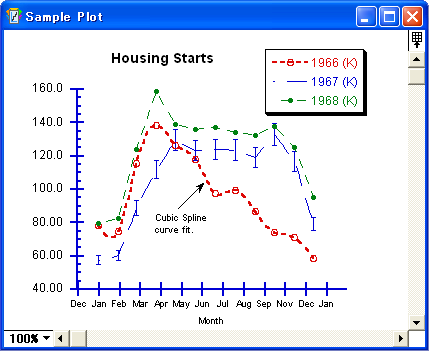
- このプロットを手前に表示した状態で、プロット>データ の抽出を選択します。
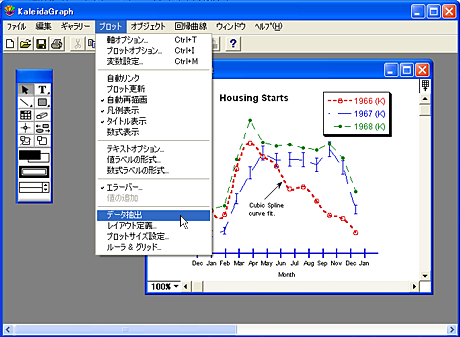
このプロットの作成に使用されている元のデータが表示されます。
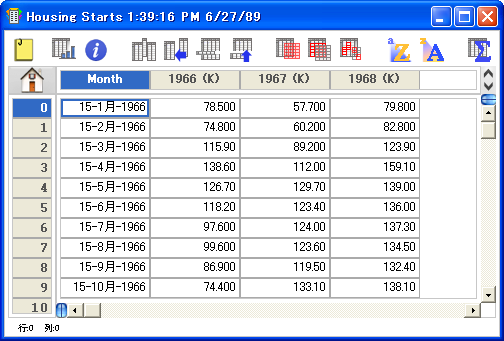
- このウィンドウのタイトルは、元のデータと同じ名前で始まります。
- 名前の末尾には日時のタイムスタンプが付加され、このデータがプロット内にいつアーカイブされたかが分かります。
データの変更とプロットの更新
データを変更し、プロットを更新してみましょう。
- プロットメニューの自動リンクをオンにします。このコマンドをアクティブにしておくと、データを変更するたびに自動的にプロットが更新されます。
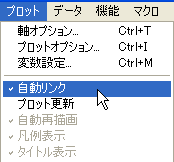
- 2番目の列の最初の値 (78.5) を削除し、このセルに 100 を入力します。
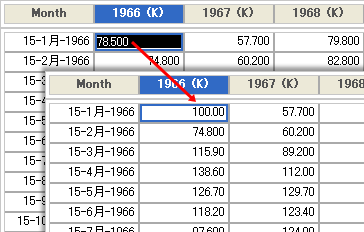
- 自動リンク機能を使用するために、別のセルをクリックして元のセルから離れます。自動的にプロットおよび回帰曲線が更新され、修正したデータ値が反映されます。
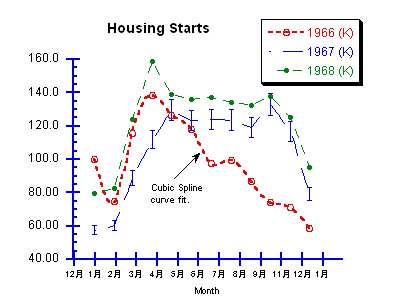
複数のデータ点の変更
自動リンクではデータ点を修正するたびにプロットの更新が行われるため、複数のデータ点を追加または修正する必要がある場合は、プロット更新コマンド (プロットメニュー) を使用する方が効率的に作業できます。その場合は、自動リンクをオフにして、データの変更が終了したら、プロット更新を選択するか、データウィンドウの  をクリックします。プロットが更新され、変更した内容が一度にすべて反映されます。 をクリックします。プロットが更新され、変更した内容が一度にすべて反映されます。
|

